반응형
GPU 렌더링을 위해서 System에서 장착된 GPU를 설정해주어야 한다.
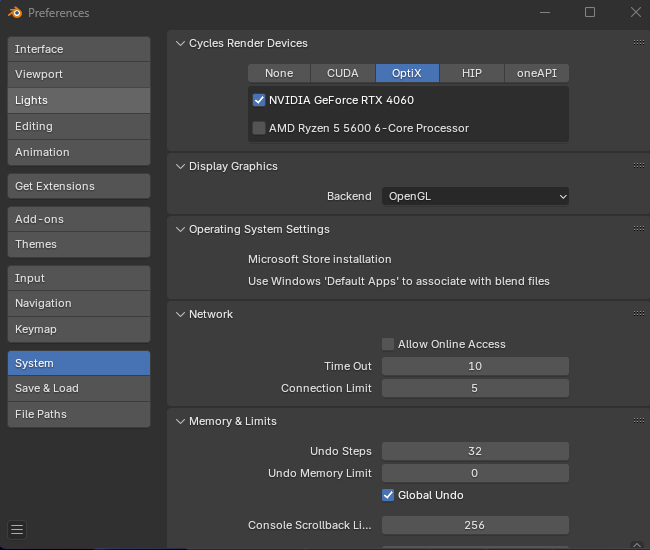
Blender에서 Cycles 렌더링 엔진을 사용할 때, CUDA와 OptiX는 둘 다 NVIDIA GPU를 활용하여 렌더링 성능을 향상시키는 기술입니다. 하지만 두 기술 간에는 몇 가지 중요한 차이점이 있습니다:
- 지원되는 GPU:
- CUDA: NVIDIA의 대부분의 GPU에서 사용할 수 있으며, Compute Capability 3.0 이상의 GPU를 지원합니다.
- OptiX: NVIDIA의 RTX 시리즈 GPU에서 주로 사용되며, Compute Capability 5.0 이상의 GPU를 필요로 합니다.
- 레이 트레이싱 가속:
- CUDA: 일반적인 GPU 코어를 사용하여 레이 트레이싱을 수행합니다.
- OptiX: RTX GPU의 RT 코어를 사용하여 하드웨어 가속 레이 트레이싱을 수행하므로, 레이 트레이싱 성능이 크게 향상됩니다.
- 노이즈 제거:
- CUDA: CPU 기반의 OpenImageDenoise를 사용합니다.
- OptiX: GPU 가속 OpenImageDenoise를 사용하여 더 빠른 노이즈 제거가 가능합니다.
- 성능:
- CUDA: 대부분의 NVIDIA GPU에서 안정적인 성능을 제공하지만, OptiX에 비해 레이 트레이싱 성능은 낮을 수 있습니다.
- OptiX: RTX GPU의 하드웨어 가속을 활용하여 더 빠르고 효율적인 렌더링을 제공합니다.
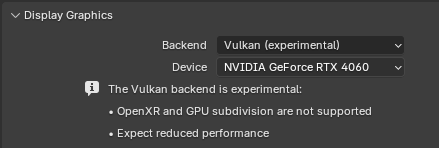
OpenGL과 Vulkan은 둘 다 그래픽 렌더링을 위한 API이지만, 몇 가지 중요한 차이점이 있습니다:
OpenGL
- 역사와 목적:
- 1992년에 실리콘 그래픽스(Silicon Graphics)에서 개발된 오픈 소스 그래픽 라이브러리입니다.
- 주로 2D 및 3D 그래픽스를 렌더링하는 데 사용됩니다.
- 사용 용이성:
- 고수준 API로, 사용하기 쉽고 빠르게 그래픽스를 구현할 수 있습니다.
- 다양한 플랫폼과 호환되며, 광범위한 하드웨어에서 지원됩니다.
- 성능:
- CPU와 GPU 간의 작업 분배가 자동으로 이루어지며, 개발자가 세부적인 제어를 할 필요가 없습니다.
Vulkan
- 역사와 목적:
- 2016년에 크로노스 그룹(Khronos Group)에서 개발된 저수준 API입니다.
- 고성능 실시간 3D 그래픽스 애플리케이션을 목표로 합니다.
- 사용 용이성:
- 저수준 API로, 개발자가 GPU의 세부적인 동작을 직접 제어할 수 있습니다.
- 멀티코어 CPU를 효율적으로 활용할 수 있도록 설계되었습니다.
- 성능:
- 낮은 오버헤드와 더 직접적인 GPU 제어를 제공하여, CPU 사용량을 줄이고 성능을 최적화할 수 있습니다.
- 멀티코어 CPU를 활용하여 작업을 더 효율적으로 분배할 수 있습니다.
요약
- OpenGL은 사용하기 쉽고 광범위한 하드웨어와 호환되지만, 성능 최적화 측면에서는 제한적일 수 있습니다.
- Vulkan은 더 높은 성능과 효율성을 제공하지만, 사용하기 위해서는 더 많은 개발자 제어와 복잡한 설정이 필요합니다.
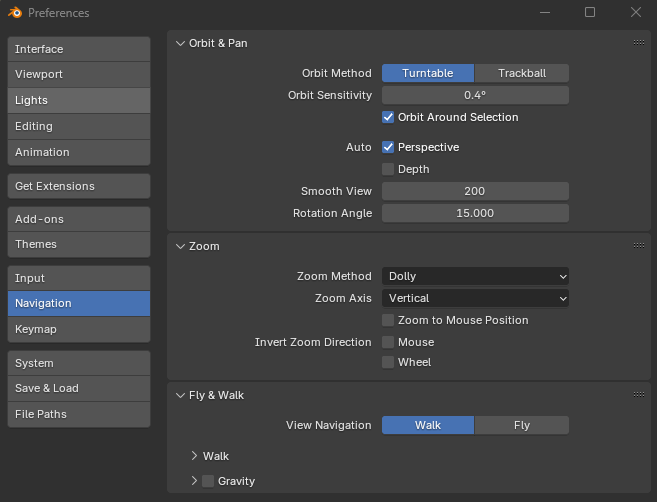
Blender에서 Orbit Around Selection 설정은 선택한 객체를 중심으로 뷰포트를 회전시키는 기능입니다. 이 설정을 활성화하면, 선택한 객체가 뷰포트의 중심이 되어 회전할 때 항상 화면에 보이게 됩니다. 이를 통해 작업 중에 객체를 더 쉽게 조작하고 관찰할 수 있습니다.

Blender의 Node Wrangler 애드온은 노드 기반 작업을 더 빠르고 효율적으로 수행할 수 있도록 도와주는 도구입니다. 이 애드온은 다양한 기능을 제공하여 노드 편집을 간편하게 만들어 줍니다. 주요 기능과 사용 방법은 다음과 같습니다:
주요 기능
- Lazy Connect: Alt + 오른쪽 마우스 버튼을 드래그하여 두 노드를 연결할 수 있습니다. 노드 소켓을 클릭하지 않고도 연결이 가능합니다.
- Lazy Mix: Shift + Ctrl + 오른쪽 마우스 버튼을 드래그하여 두 노드의 출력을 적절한 "믹스" 타입의 노드로 연결합니다.
- Merge: 선택한 노드의 출력을 믹스 타입의 노드로 연결합니다. 자동 타입 감지를 통해 적절한 믹스 노드를 선택할 수 있습니다.
- PBR 텍스처 설정: Ctrl + Shift + T를 사용하여 PBR 텍스처를 한 번에 불러올 수 있습니다.
사용 방법
- 애드온 활성화:
- Edit > Preferences로 이동합니다.
- Add-ons 탭에서 "Node Wrangler"를 검색하고 활성화합니다.
- 노드 편집기에서 사용:
- 노드 편집기에서 Sidebar 패널을 사용하거나 Shift + W를 눌러 빠른 액세스 메뉴를 엽니다.
- 다양한 기능을 빠르게 사용할 수 있습니다.
반응형